Google Drive memang memberikan limit untuk penggunaan gratisnya. Berikut ini Cara Membersihkan Google Drive untuk penyimpanan yang lebih efisien.
Menghapus file di Google Drive bisa menjadi salah satu alternatif untuk membersihkan Google Drive. Simak Tips lengkapnya di bawah ini.
Cara Membersihkan Google Drive
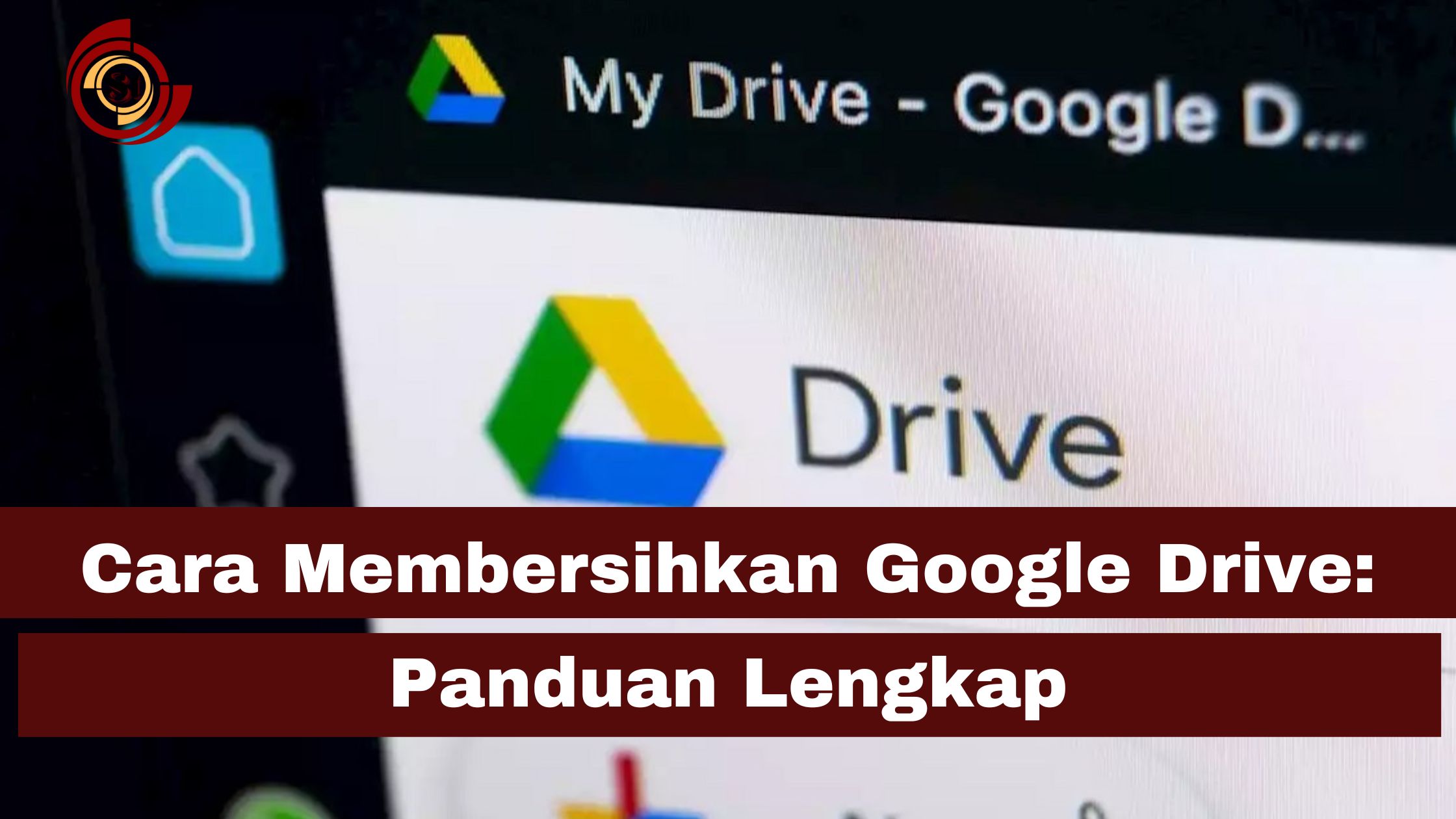
Google Drive adalah layanan penyimpanan cloud yang populer dan banyak di gunakan oleh orang-orang di seluruh dunia.
Dengan Google Drive, pengguna dapat menyimpan file, membuat dokumen, dan berbagi informasi dengan orang lain dengan mudah dan efisien.
Namun, seperti halnya dengan semua layanan penyimpanan cloud, Google Drive dapat menjadi berantakan dan sulit di atur jika tidak di kelola dengan baik.
Meskipun Google Drive sangat berguna, namun terkadang ruang penyimpanan menjadi terbatas dan akhirnya file-file yang sudah tidak di perlukan lagi menjadi menumpuk.
Untuk mengatasi masalah tersebut, artikel ini akan membahas cara membersihkan Google Drive dengan mudah dan efektif.
Berikut ini adalah beberapa tips dan trik untuk membersihkan Google Drive pengguna.
Periksa Storage
Langkah pertama untuk membersihkan Google Drive pengguna adalah memeriksa penggunaan storage. Kemudian, klik tombol “Storage” di sebelah kiri layar Google Drive pengguna.
Di sini, pengguna dapat melihat jumlah storage yang di gunakan oleh Google Drive dan jenis file apa yang memakan banyak space. Pengguna juga dapat memeriksa file mana yang sudah tidak di perlukan lagi dan dapat di hapus.
Hapus File yang Sudah Tidak Di perlukan
Langkah selanjutnya adalah menghapus file yang sudah tidak di perlukan lagi. Pilih file yang ingin pengguna hapus dan klik tombol “Trash”.
Setelah file dihapus, mereka akan tetap ada di folder “Trash” selama 30 hari sebelum akhirnya di hapus secara permanen. Jadi, pastikan untuk menghapus file yang benar-benar tidak di perlukan.
Hapus File Duplikat
File duplikat dapat memakan banyak space di Google Drive pengguna. Untuk menghapus file duplikat, gunakan aplikasi pihak ketiga seperti Duplicate Cleaner for Google Drive.
Aplikasi ini akan menemukan file duplikat dan membantu pengguna menghapusnya dengan mudah.
Gunakan Google Photos
Google Photos adalah layanan penyimpanan foto gratis dari Google. pengguna dapat mengunggah foto dan video ke Google Photos untuk menghemat space di Google Drive pengguna.
Ppengguna juga dapat mengaktifkan opsi “High Quality” di Google Photos untuk mengompres file foto dan video sehingga memakan space yang lebih sedikit.
Hapus File Lama
File lama yang tidak pernah di gunakan juga dapat memakan space di Google Drive pengguna. Carilah file yang sudah lama tidak di gunakan dan hapus yang tidak perlu.
Pengguna juga dapat membuat folder arsip untuk file lama yang masih ingin pengguna simpan, namun tidak sering di gunakan.
Titorial Cara Membersihkan Google Drive
Membersihkan Google Drive adalah penting untuk menghemat ruang penyimpanan online pengguna dan membuatnya tetap teratur.
Dengan merapikan Google Drive, pengguna akan dapat dengan mudah menemukan file yang pengguna butuhkan dan menghemat biaya langganan penyimpanan yang lebih besar jika pengguna mencapai batas penyimpanan gratis.
A. Menghapus File yang Tidak Di butuhkan
Menghapus file secara manual
Pengguna dapat menghapus file secara manual dengan memilih file dan mengklik ikon tong sampah di menu atas. Kemudian, pastikan untuk memeriksa folder “sampah” dan menghapus file yang tidak di perlukan secara permanen.
Menghapus file menggunakan filter
Pengguna dapat menggunakan filter untuk menemukan file tertentu dan menghapusnya dengan mudah. Selain itu, pengguna dapat memilih filter berdasarkan jenis file, tanggal modifikasi, atau ukuran file.
B. Menghapus Folder yang Tidak Di butuhkan
Menghapus folder secara manual
Pengguna dapat menghapus folder secara manual dengan mengklik kanan pada folder dan memilih “hapus”. Selanjutnya, pastikan untuk memeriksa folder “sampah” dan menghapus folder yang tidak di perlukan secara permanen.
Menghapus folder menggunakan filter
Pengguna dapat menggunakan filter untuk menemukan folder tertentu dan menghapusnya dengan mudah. Kemudian, pengguna dapat memilih filter berdasarkan tanggal modifikasi atau nama folder.
C. Mengurangi Penggunaan Penyimpanan
Menghapus file besar
Pengguna dapat menghapus file besar yang tidak lagi di butuhkan atau memindahkan file tersebut ke komputer atau penyimpanan eksternal.
Menyimpan file di komputer
Selanjutnya, pengguna dapat menyimpan file di komputer dan menghapus file dari Google Drive jika file tersebut tidak lagi dibutuhkan secara online.
Menghapus versi file yang tidak diperlukan
Kemudian, pengguna dapat menghapus versi file yang tidak diperlukan jika ada lebih dari satu versi file yang disimpan di Google Drive.
Menghapus file di folder “sampah”
Selain itu, pastikan untuk menghapus file yang tidak diperlukan secara permanen dari folder “sampah”.
D. Menjaga Google Drive Tetap Teratur
Membuat folder dan subfolder
pengguna dapat membuat folder dan subfolder untuk mengatur file dan folder dengan lebih baik.
Menamai file dengan baik
Kemudian, pastikan untuk menamai file dengan baik agar lebih mudah untuk ditemukan di kemudian hari.
Menggunakan label dan warna
Selanjutnya, pengguna dapat menggunakan label dan warna untuk mengelompokkanfile dan folder dengan topik yang sama agar lebih mudah diidentifikasi.
Menggunakan fitur pencarian
Selain itu, pengguna dapat menggunakan fitur pencarian untuk menemukan file dan folder dengan cepat.
E. Menjaga Keamanan Akun pengguna
Memeriksa izin akses file dan folder
Pastikan untuk memeriksa dan mengatur izin akses file dan folder pengguna untuk menjaga keamanan data pengguna.
Mengaktifkan verifikasi dua faktor
Mengaktifkan verifikasi dua faktor akan menambahkan lapisan keamanan tambahan pada akun Google Drive pengguna.
FAQs
Apa yang harus saya lakukan jika saya tidak ingin menghapus file secara permanen?
Jika pengguna tidak ingin menghapus file secara permanen, pengguna dapat memindahkannya ke komputer atau penyimpanan eksternal.
Apakah saya bisa mengatur izin akses untuk file dan folder tertentu?
Ya, pengguna dapat mengatur izin akses untuk file dan folder tertentu agar hanya orang tertentu yang memiliki izin untuk mengaksesnya.
Apa yang harus saya lakukan jika saya tidak dapat menemukan file tertentu di Google Drive?
pengguna dapat menggunakan fitur pencarian untuk menemukan file tertentu di Google Drive. Pastikan untuk memeriksa juga folder “sampah” jika file tersebut sudah di hapus.
Apakah saya perlu membayar biaya langganan penyimpanan yang lebih besar jika saya mencapai batas penyimpanan gratis di Google Drive?
Tidak, pengguna dapat menghapus file yang tidak di perlukan atau memindahkan file ke komputer atau penyimpanan eksternal untuk mengurangi penggunaan penyimpanan.
Apakah Google Drive aman untuk menyimpan data pribadi?
Ya, Google Drive menggunakan enkripsi untuk melindungi data pengguna. Namun, pastikan untuk memeriksa dan mengatur izin akses file dan folder untuk menjaga keamanan data pengguna.
Membersihkan Google Drive adalah penting untuk menghemat ruang penyimpanan online pengguna dan membuatnya tetap teratur.
Dengan cara-cara yang telah di bahas di artikel ini, pengguna dapat dengan mudah merapikan Google Drive pengguna dan menjaga keamanan akun pengguna.
Ingatlah untuk selalu memeriksa file dan folder yang tidak di perlukan dan memeriksa izin akses file dan folder secara teratur.
 SimakTekno Informasi Tips dan Tutorial Tekno
SimakTekno Informasi Tips dan Tutorial Tekno